1~6桁の数字(パスワード)を入力できる自作コモンイベントを紹介します。
金額などの数字やパスワードを入力する場面で役立つはずです。
コモンイベント概要
1~6桁の数字(パスワード)を入力します。基本システム2に対応しています。
ウインドウ画像のみユーザーDBから読み込んでいますが、それ以外の画像やDBは使用していないので、簡単に導入して使用できます。
選択中の桁の上に表示される▼は、ルビ(振り仮名)を表示する特殊文字(\r[0~9,▼])を利用しています。
入力値
入力値は次の4つを指定します。
| 数値 | 入力内容 |
|---|---|
| 1 | 入力できる数字の桁数。1~6桁を指定可能。 |
| 2 | 表示位置のX座標。何も指定しなければX=160(横320pxの中央値)になる。 |
| 3 | 表示位置のY座標。何も指定しなければX=120(縦240pxの中央値)になる。 |
| 4 | 数字か文字列を選択。「0123」と入力した場合、数字選択だと「123」を戻し、文字列選択だと「0123」を戻す。 |
戻り値
コモンセルフ変数6の値を戻します。文字列が戻り値なので、呼び出し元でも文字列変数(システム変数4かコモンセルフ変数5~9)に代入してください。
コモンイベント詳細
桁数に応じてコモンセルフ変数21(一の位)~コモンセルフ変数26(十万の位)に数字を代入していきます。
操作方法
4方向キー(←→↑↓)、決定キー、キャンセルキーで次の操作をできます。
| キー | 操作内容 |
|---|---|
| ←→ | 桁数移動。 |
| ↑↓ | 0~9を選択。 |
| 決定 | 現在の数字で決定。 |
| キャンセル | 入力をやめる。 |
コマンド文
▼ 位置指定
■条件分岐(変数): 【1】 CSelf1[表示位置X] が -1 と同じ
-◇分岐: 【1】 [ CSelf1[表示位置X] が -1 と同じ ]の場合↓
|■変数操作: CSelf1[表示位置X] = 160 + 0
|■
◇分岐終了◇
■条件分岐(変数): 【1】 CSelf2[表示位置Y] が -1 と同じ
-◇分岐: 【1】 [ CSelf2[表示位置Y] が -1 と同じ ]の場合↓
|■変数操作: CSelf2[表示位置Y] = 120 + 0
|■
◇分岐終了◇
▼ ウインドウの横幅決定
■変数操作: CSelf60[ウインドウ横幅] = 10 + 0
■変数操作: CSelf60[ウインドウ横幅] += 8 * CSelf0[桁数]
■文字列操作:S10[[ウィンドウ画像]] = “\udb[16:0:0]”
■ピクチャ表示:1000 [中心]ウィンドウ(S10[[ウィンドウ画像]]) サイズ[CSelf60[ウインドウ横幅],30] X:CSelf1[表示位置X] Y:CSelf2[表示位置Y] / 0(0)フレーム / パターン 1 / 透 255 / 通常 / 角 0 / 拡 100% / カラー R[100] G[100] B[100]
▼ カーソル位置初期化 1=一の位、2=十の位、…
■変数操作: CSelf40[カーソル位置] = 1 + 0
▼ 数値初期化
■変数操作: CSelf21[一の位]~CSelf26[十万の位] = 0 + 0
■ループ開始
|▼ 数値を表示
|■文字列操作:CSelf5[表示する数値] = “”
|■変数操作: CSelf70[数字表示用ループ] = CSelf0[桁数] + 1
|■回数付きループ [ CSelf0[桁数] ]回
| |■変数操作: CSelf70[数字表示用ループ] -= 1 + 0
| |■変数操作: CSelf71[数字表示用コモン番号] = CSelf70[数字表示用ループ] + 20
| |■変数操作: CSelf71[数字表示用コモン番号] += 1600000 + 0
| |■変数操作: CSelf72[数値一時保存] = V[CSelf71[数字表示用コモン番号]] + 0
| |■条件分岐(変数): 【1】 CSelf70[数字表示用ループ] が CSelf40[カーソル位置] と同じ
| |-◇分岐: 【1】 [ CSelf70[数字表示用ループ] が CSelf40[カーソル位置] と同じ ]の場合↓
| | |■文字列操作:CSelf5[表示する数値] += “\r[\cself[72],▼]”
| | |■
| |-◇上記以外
| | |■文字列操作:CSelf5[表示する数値] += “\cself[72]”
| | |■
| |◇分岐終了◇
| |■
|◇ループここまで◇◇
|■ピクチャ表示:1001 [中心]文字列[\cself[5]] X:CSelf1[表示位置X] Y:CSelf2[表示位置Y] / 0(0)フレーム / パターン 1 / 透 255 / 通常 / 角 0 / 拡 100×100% / カラー R[100] G[100] B[100]
|■キー入力:CSelf50[キー入力][入力待ち] 4方向 決定(10) キャンセル(11)
|▼ 数値変更
|■条件分岐(変数): 【1】 CSelf50[キー入力] が 8 と同じ 【2】 CSelf50[キー入力] が 2 と同じ
|-◇分岐: 【1】 [ CSelf50[キー入力] が 8 と同じ ]の場合↓
| |▼ 上
| |■変数操作: CSelf71[数字表示用コモン番号] = CSelf40[カーソル位置] + 20
| |■変数操作: CSelf71[数字表示用コモン番号] += 1600000 + 0
| |■変数操作: V[CSelf71[数字表示用コモン番号]] += 1 + 0
| |■変数操作: CSelf72[数値一時保存] = V[CSelf71[数字表示用コモン番号]] + 0
| |■条件分岐(変数): 【1】 CSelf72[数値一時保存] が 10 と同じ
| |-◇分岐: 【1】 [ CSelf72[数値一時保存] が 10 と同じ ]の場合↓
| | |■変数操作: V[CSelf71[数字表示用コモン番号]] = 0 + 0
| | |■
| |◇分岐終了◇
| |■
|-◇分岐: 【2】 [ CSelf50[キー入力] が 2 と同じ ]の場合↓
| |▼ 下
| |■変数操作: CSelf71[数字表示用コモン番号] = CSelf40[カーソル位置] + 20
| |■変数操作: CSelf71[数字表示用コモン番号] += 1600000 + 0
| |■変数操作: V[CSelf71[数字表示用コモン番号]] -= 1 + 0
| |■変数操作: CSelf72[数値一時保存] = V[CSelf71[数字表示用コモン番号]] + 0
| |■条件分岐(変数): 【1】 CSelf72[数値一時保存] が -1 と同じ
| |-◇分岐: 【1】 [ CSelf72[数値一時保存] が -1 と同じ ]の場合↓
| | |■変数操作: V[CSelf71[数字表示用コモン番号]] = 9 + 0
| | |■
| |◇分岐終了◇
| |■
|◇分岐終了◇
|▼ カーソル位置変更
|■条件分岐(変数): 【1】 CSelf50[キー入力] が 4 と同じ 【2】 CSelf50[キー入力] が 6 と同じ
|-◇分岐: 【1】 [ CSelf50[キー入力] が 4 と同じ ]の場合↓
| |▼ 左
| |■変数操作: CSelf40[カーソル位置] += 1 + 0
| |■条件分岐(変数): 【1】 CSelf40[カーソル位置] が CSelf0[桁数] 超
| |-◇分岐: 【1】 [ CSelf40[カーソル位置] が CSelf0[桁数] 超 ]の場合↓
| | |■変数操作: CSelf40[カーソル位置] = 1 + 0
| | |■
| |◇分岐終了◇
| |■
|-◇分岐: 【2】 [ CSelf50[キー入力] が 6 と同じ ]の場合↓
| |▼ 右
| |■変数操作: CSelf40[カーソル位置] -= 1 + 0
| |■条件分岐(変数): 【1】 CSelf40[カーソル位置] が 0 と同じ
| |-◇分岐: 【1】 [ CSelf40[カーソル位置] が 0 と同じ ]の場合↓
| | |■変数操作: CSelf40[カーソル位置] = CSelf0[桁数] + 0
| | |■
| |◇分岐終了◇
| |■
|◇分岐終了◇
|▼ 入力終了
|■条件分岐(変数): 【1】 CSelf50[キー入力] が 10 と同じ 【2】 CSelf50[キー入力] が 11 と同じ
|-◇分岐: 【1】 [ CSelf50[キー入力] が 10 と同じ ]の場合↓
| |▼ 数値を表示
| |■文字列操作:CSelf6[出力する数値] = “”
| |■変数操作: CSelf70[数字表示用ループ] = CSelf0[桁数] + 1
| |■回数付きループ [ CSelf0[桁数] ]回
| | |■変数操作: CSelf70[数字表示用ループ] -= 1 + 0
| | |■変数操作: CSelf71[数字表示用コモン番号] = CSelf70[数字表示用ループ] + 20
| | |■変数操作: CSelf71[数字表示用コモン番号] += 1600000 + 0
| | |■変数操作: CSelf72[数値一時保存] = V[CSelf71[数字表示用コモン番号]] + 0
| | |■文字列操作:CSelf6[出力する数値] += “\cself[72]”
| | |■
| |◇ループここまで◇◇
| |■条件分岐(変数): 【1】 CSelf3[出力の種類] が 0 と同じ
| |-◇分岐: 【1】 [ CSelf3[出力の種類] が 0 と同じ ]の場合↓
| | |■変数操作: CSelf10[入力した数値] = CSelf6[出力する数値] + 0
| | |■文章:\cself[10]を入力しますか?
| | |■
| |-◇上記以外
| | |■文章:\cself[6]を入力しますか?
| | |■
| |◇分岐終了◇
| |■文章選択肢:/ 【1】はい / 【2】いいえ
| |-◇選択肢:【1】 はい の場合↓
| | |■ピクチャ消去:1000 ~ 1001 / 0(0)フレーム
| | |■ループ中断
| | |■
| |-◇選択肢:【2】 いいえ の場合↓
| | |■
| |◇分岐終了◇
| |■
|-◇分岐: 【2】 [ CSelf50[キー入力] が 11 と同じ ]の場合↓
| |■文章:入力をやめますか?
| |■文章選択肢:/ 【1】はい / 【2】いいえ
| |-◇選択肢:【1】 はい の場合↓
| | |■文字列操作:CSelf6[出力する数値] = “-1”
| | |■ピクチャ消去:1000 ~ 1001 / 0(0)フレーム
| | |■ループ中断
| | |■
| |-◇選択肢:【2】 いいえ の場合↓
| | |■
| |◇分岐終了◇
| |■
|◇分岐終了◇
|■
◇ループここまで◇◇
改造例
デフォルトの表示位置変更
「■変数操作: CSelf1[表示位置X] = 160 + 0」の160を別の数字にすると、デフォルトのX座標を変更できます。
「■変数操作: CSelf2[表示位置Y] = 120 + 0」の120を別の数字にすると、デフォルトのY座標を変更できます。
ウインドウ画像変更
「■文字列操作:S10[[ウィンドウ画像]] = “\udb[16:0:0]” 」の\udb[16:0:0]を別のファイル名などに変更すると、ウインドウ画像を変更できます。
桁数を増やす
コモンセルフ変数27以降も使えば、7桁以上の数字を入力できます。
入力値の数値1に桁数を追加する必要があります。また、「■変数操作: CSelf21[一の位]~CSelf26[十万の位] = 0 + 0」でコモンセルフ変数27以降の初期化も忘れないようにしましょう。
コモンイベントダウンロード
以下のリンクからコモンイベントをダウンロードできます。ご自由にお使いください。

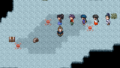

コメント